
USB-portról
Megjegyzés
Az ezen instrukciók szerinti nyomtatáshoz a HP Photosmart
szoftvernek telepítve kell lenni a számítógépen.
20
HP Deskjet D4100 series
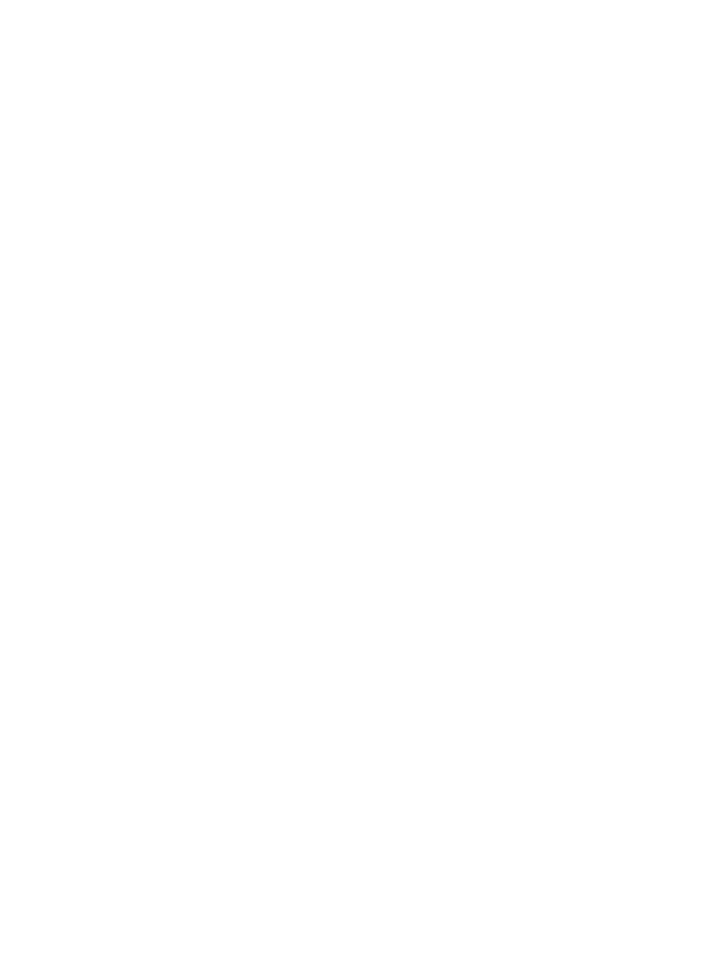
Nyomtatás az elüls
ő
USB-portról
1.
Töltsön be fotópapírt a nyomtatóba.
A fotópapír betöltésének instrukcióiért kattintson az alábbi opciók valamelyikére:
–
Keret nélküli fényképek nyomtatása
–
Fényképek nyomtatása kerettel
2.
Egy USB-kábellel csatlakoztassa a fényképez
ő
gépet vagy egy másik eszközt az
elüls
ő
USB-portra.
A zöld Csatlakozás jelz
ő
fénynek világítani kell. További információk itt
olvashatók:
Az elüls
ő
USB-port jelz
ő
fényeir
ő
l
.
3.
Kapcsolja be a fényképez
ő
gépet vagy az eszközt, majd állítsa be azt a fotók
áttöltéséhez.
Ha nem tudja, hogyan kell a fényképez
ő
gépet a fotók áttöltéséhez beállítani,
tekintse meg a fényképez
ő
gép vagy a készülék dokumentációját.
4.
Indítsa el a HP Photosmart programot.
Ha az elüls
ő
USB-porthoz egy HP digitális fényképez
ő
gépet csatlakoztatott, a
HP Photosmart szoftver automatikusan elindul.
Ha más eszközt vagy nem egy HP digitális fényképez
ő
gépet csatlakoztatott, nyomja
meg a Photosmart Express gombot.
5.
A fotók nyomtatása el
ő
tt át kell tölteni azokat a számítógép merevlemezére. Hajtsa
végre a következ
ő
m
ű
veletek valamelyikét:
–
Ha a fotók megjelennek a HP Photosmart szoftver párbeszédpaneljének fels
ő
részén, kattintson a
Mentés
gombra, s kövesse a képerny
ő
n megjelen
ő
utasításokat.
–
Ha a fotók nem jelennek meg a HP Photosmart szoftver párbeszédpaneljének
fels
ő
részén, kattintson a
Fotók tallózása
gombra. A fényképek
megkereséséhez kövesse a képerny
ő
n megjelen
ő
utasításokat. Kattintson a
Mentés
gombra, majd kövesse a képerny
ő
n megjelen
ő
utasításokat.
A fájlok áttöltése után megnyílik a HP Photosmart szoftver párbeszédpanelje.
6.
Kattintson a
Nyomtatás
gombra, majd kövesse a képerny
ő
n megjelen
ő
utasításokat.
A HP Photosmart szoftver használatának további információiért tekintse meg a
HP Photosmart szoftver súgó részt.
HP Photosmart szoftver súgó
21
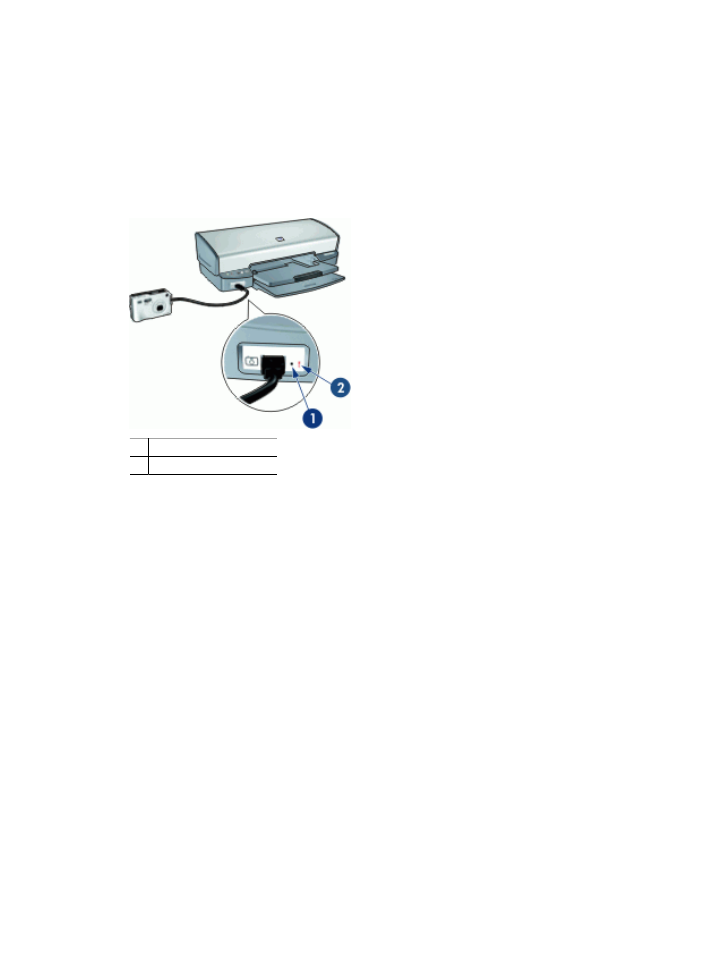
Az elüls
ő
USB-port jelz
ő
fényeir
ő
l
Az elüls
ő